Clip Distortionを使う前に
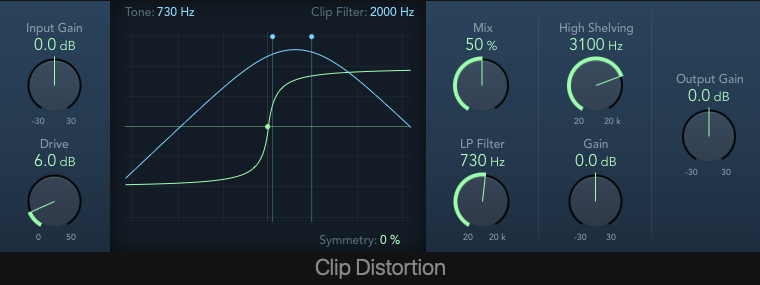
Clip Distortion(クリップ・ディストーション)は、Logic Pro付属の無料プラグインエフェクトです。
ディストーションの一種で、倍音スペクトルを発生する、ディストーションエフェクトになります。温かみのある優れたディストーションサウンドをシミュレートします。
Clip Drive(クリップドライブ)からClip Tone(クリップトーン)に音源を通すことでディストーションサウンドを付加することができます。
ここからは、Clip Distortion(クリップ・ディストーション)の使い方を確認していきましょう。
Clip Distortion(クリップ・ディストーション)の各パラメーター
Clip Distortion(クリップ・ディストーション)で操作ができる各パラメーターを見ていきましょう。
プラグインの設定方法は、『Distortion』の中から『Clip Distortion』を選びセットします。
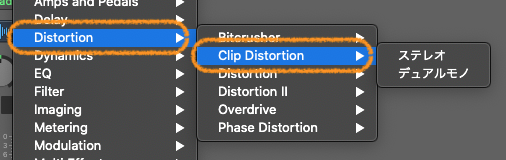
これでClip Distortion(クリップ・ディストーション)を設定できるようになります。
それではClip Distortion(クリップ・ディストーション)での各パラメーターを確認していきます。
Logic Proでのエフェクト画面では、共通のパラメータがついています。
どのエフェクトでも使い方は同じですので、『エフェクトを使う時の共通のパラメータ』を参照してください。
Input Gain(インプット・ゲイン)
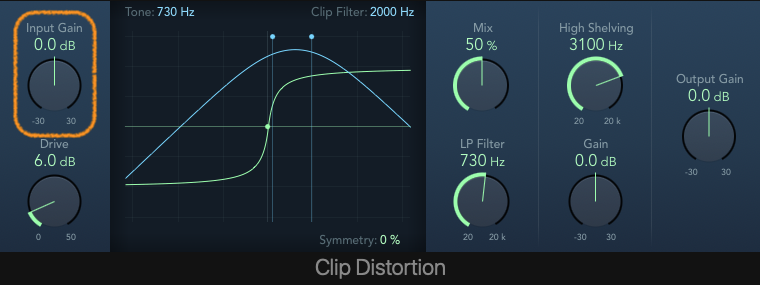
Input Gain(インプット・ゲイン)ツマミは、入力信号に対してどの程度のゲイン量を加えるかを設定します。
次に紹介する『Drive』パラメータのプリアンプ(入力信号を増幅するアンプ)のように機能します。
Drive(ドライブ)
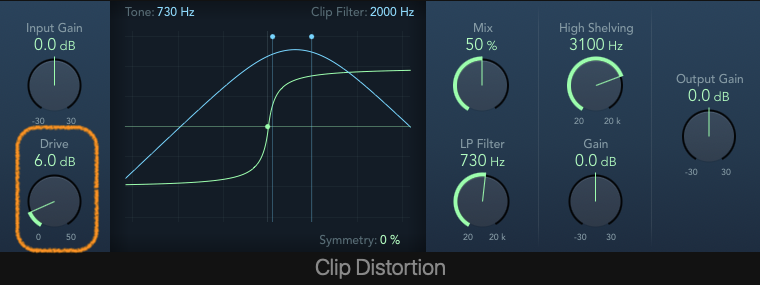
Drive(ドライブ)は、入力信号に加えていくゲイン(ディストーション)の量を調整します。
ディストーションの量は、0dB〜50dBの間で設定し入力信号にくわえていきます。
次に紹介するTone(トーン)と一緒に使用していきます。
ディスプレイ
ディスプレイで各パラメータの設定を視覚的に確認することができます。
また、ディスプレイの中には、次の3つのパラメータが用意されています。
Tone(トーン)
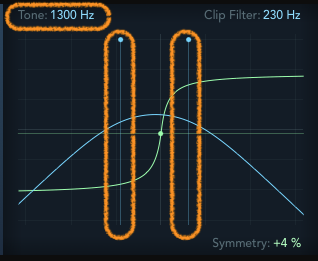
Clip Tone(クリップ・トーン)は、ハイパスフィルタ(低音をカット)のカットオフ周波数(カットする範囲)を設定します。
単位はHz(ヘルツ)になります。
人間の耳に聞こえる範囲の20Hz〜20kHzの範囲で設定します。高域になるにしたがって、ディストーションが高域だけにかかるようになってきます。
Symmetry(シンメトリー)
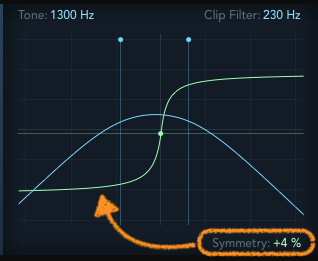
Symmetry(シンメトリー)は、信号に加えるノンリニア(非対称)のディストーション量を設定します。
Clip Filter(クリップ・フィルタ)
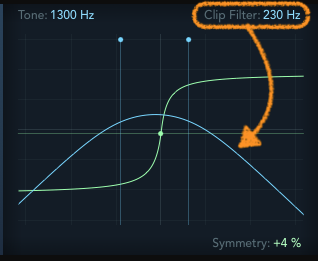
Clip Filter(クリップ・フィルタ)は最初のローパスフィルタのカットオフ周波数(Hz単位)を調整します。
Mix(ミックス)
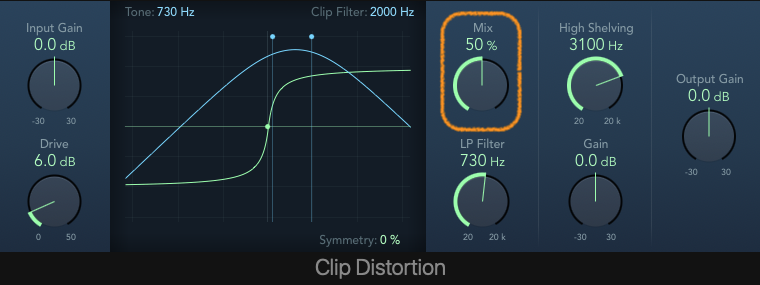
Mixパラメーターは、音源にどのくらいのエフェクト音を混ぜ合わせるかを決める値になります。
50%で半分エフェクト音、半分原音の割合で適用されることになります。
Lp Filter(ローパス・フィルタ)
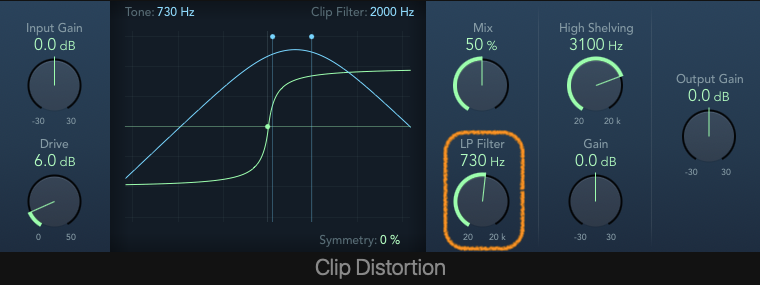
Lp Filter(ローパス・フィルタ)ツマミは、ローをパス(通過)させるツマミになります。
ローパス・フィルタ(ハイカット)は、ローを残す周波数を設定し、ミックスされた信号を処理します。
High Shelving
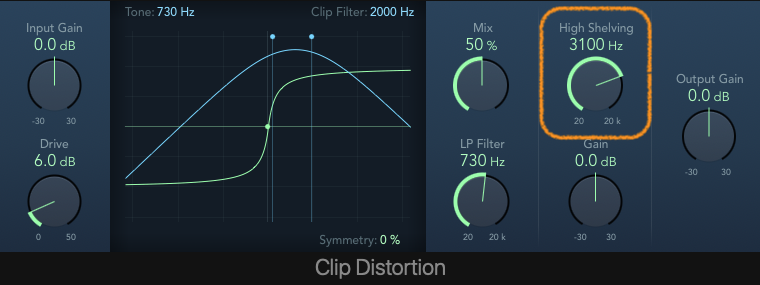
ハイ・シェルビング・フィルタ周波数は、指定した周波数より上の高音域をシェルビングし、ブーストやカットをおこないます。
Gain(ゲイン)
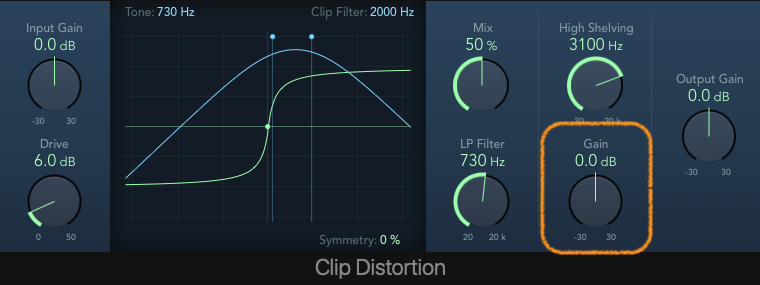
Gain(ゲイン)ツマミは、『High Shelving』の周波数より上の出力信号に加えるゲインの量を設定します。
Output Gain(アウトプットゲイン)
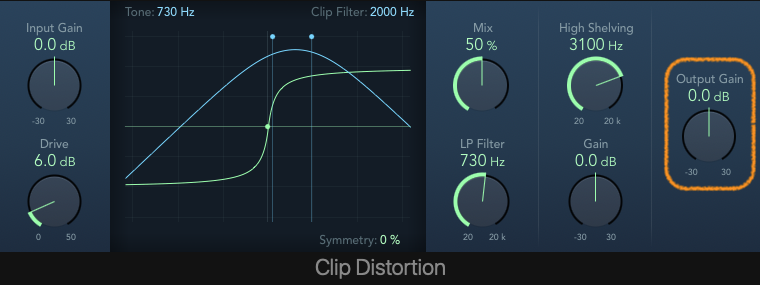
Output Gain(アウトプットゲイン)は、最終段階の出力信号のゲインを調整します。
この最終のゲインでクリップしないように注意しましょう。
Logic Pro エフェクトClip Distortion(クリップ・ディストーション)まとめ
クリップ・ディストーションを見てきました。
使い方は簡単で、『Drive』で歪ませた後に、ハイパスフィルター『Tone』にて、どの帯域から適用するかを選びます。
ディスプレイで確認しながら調整することで、視覚的に確認できます。このディスプレイを使用して、『Tone』『Clip filter』『Symmetry』の各値を設定します。
最後に原音と混ぜればClip Distortionは使えこなせます。
ピアノにかけたり、ギターにかけたりといろいろ試してみると、新たな音楽にたどり着けるかもしれませんね。
それではまた!
Recent Posts


























